TwinCAD 常用指令
- 格式:xls
- 大小:40.50 KB
- 文档页数:1

CAD常用命令英文及快捷键一、绘图工具栏中的绘图命令(英文名)及命令快捷键1、直线(line) L2、参照线又叫结构线(xline)XL:1)平行。
2)垂直。
3)角度:反方向的角输入负值。
4)二等分(角的平分线):顶、角、角。
5)偏移:前题是必须先有一个参照线存在。
3、多线(mline)ML:1、对正:1)上:在光标下绘制多线。
2)无(中):将光标作为原点绘制多线。
3)下:在光标上绘制多线。
4)比例:多线之间的全局宽度。
5)样式:系统外的样式。
(需外挂)4、多段线(pline)PL:1)圆弧:将弧线段添加到多段线中。
2)闭合:在当前位置到多段线起点之间绘制一条直线段以闭合多线段。
3)半宽:指定宽多段线线段的中心到其一边的宽度。
4)取消:U。
删除最近一次添加到多段线上的直线段5)长度:以前一段线段相同的角度并按指定长度(也可用鼠标指定角度方向、长度)绘制直线段。
如果前一线段为圆弧,AutoCAD将绘制一条直线段与弧线段相切。
6)宽度:指定下一条直线段的宽度。
5、多边形(polygon)POL:(有3到1024条等长边的封闭多线段)6、矩形(rectang)REC:1)倒角:2)圆角:3)宽度:指定矩形线的宽度。
7、圆弧(arc)A:默认下有三种画法(共11种画法)常用的画法是:起点、端点、方向。
圆(circle)C:默认下有三种画法。
8、样条曲线(spline)SPL9、椭圆(ellipse)EL:1)中心点:通过指定的中心点来创建椭圆。
2)轴端点:通过指定两个端点来创建椭圆。
3)椭圆弧:先确定了椭圆,再根据此椭圆样式来编辑弧的大小。
10、插入块(insert)I:1)输入块的名称。
2)选择路径:A:插入点B:缩放比例C:旋转注:上面三项的可选择“在屏幕上指定”。
在没有选择的情况下,插入时会按原来定义的大小输入。
11、创建块 (block)B:1)必须给新建的块起名字。
2)必须指点拾取点(移动时鼠标的所持点)。
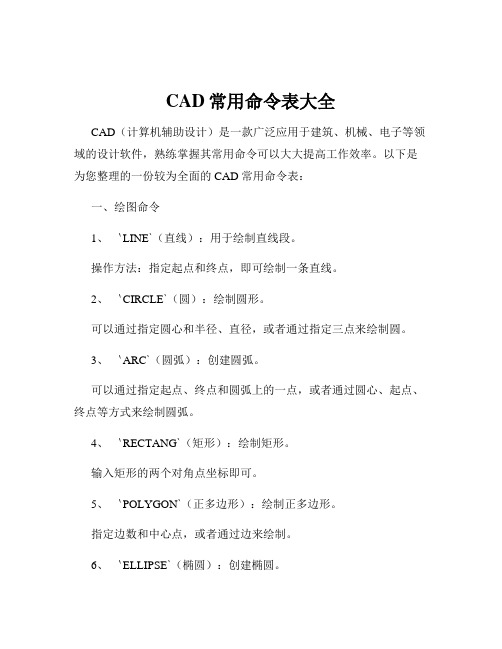
CAD常用命令表大全CAD(计算机辅助设计)是一款广泛应用于建筑、机械、电子等领域的设计软件,熟练掌握其常用命令可以大大提高工作效率。
以下是为您整理的一份较为全面的 CAD 常用命令表:一、绘图命令1、`LINE`(直线):用于绘制直线段。
操作方法:指定起点和终点,即可绘制一条直线。
2、`CIRCLE`(圆):绘制圆形。
可以通过指定圆心和半径、直径,或者通过指定三点来绘制圆。
3、`ARC`(圆弧):创建圆弧。
可以通过指定起点、终点和圆弧上的一点,或者通过圆心、起点、终点等方式来绘制圆弧。
4、`RECTANG`(矩形):绘制矩形。
输入矩形的两个对角点坐标即可。
5、`POLYGON`(正多边形):绘制正多边形。
指定边数和中心点,或者通过边来绘制。
6、`ELLIPSE`(椭圆):创建椭圆。
可以通过指定中心点、长半轴和短半轴,或者通过轴端点来绘制椭圆。
二、修改命令1、`COPY`(复制):复制对象。
选择要复制的对象,指定基点和位移点。
2、`MIRROR`(镜像):对对象进行镜像操作。
选择对象,指定镜像线的两点。
3、`OFFSET`(偏移):创建等距平行线。
指定偏移距离和要偏移的对象。
4、`ARRAY`(阵列):按矩形或环形方式复制对象。
可选择矩形阵列或环形阵列,并设置相关参数。
5、`ROTATE`(旋转):旋转对象。
指定旋转基点和旋转角度。
6、`SCALE`(缩放):缩放对象。
指定基点和缩放比例因子。
7、`TRIM`(修剪):修剪对象。
选择作为修剪边界的对象,然后选择要修剪的对象部分。
8、`EXTEND`(延伸):延伸对象到指定边界。
选择边界对象,然后选择要延伸的对象。
9、`BREAK`(打断):将对象打断为两部分。
指定打断点。
10、`FILLET`(圆角):为对象创建圆角。
指定圆角半径,然后选择要圆角的对象。
11、`CHAMFER`(倒角):为对象创建倒角。
指定倒角距离,然后选择要倒角的对象。
三、标注命令1、`DIMLINEAR`(线性标注):标注水平或垂直尺寸。

CAD快捷键命令大全最全在当今的设计领域,CAD(计算机辅助设计)软件无疑是设计师们最为得力的工具之一。
熟练掌握 CAD 的快捷键命令,能够极大地提高工作效率,让设计过程更加流畅和高效。
下面就为大家带来一份较为全面的 CAD 快捷键命令大全。
一、绘图命令1、直线(LINE):L功能:绘制直线段。
操作方法:输入“L”后,指定直线的起点和终点。
2、圆(CIRCLE):C功能:绘制圆。
操作方法:输入“C”,可以选择圆心、半径,或圆心、直径等方式来绘制圆。
3、圆弧(ARC):A功能:绘制圆弧。
操作方法:输入“A”,然后指定圆弧的起点、终点和圆弧上的一点,或者通过其他参数来确定圆弧。
4、矩形(RECTANG):REC功能:绘制矩形。
操作方法:输入“REC”,指定矩形的两个对角点。
5、多边形(POLYGON):POL功能:绘制正多边形。
操作方法:输入“POL”,指定多边形的边数和中心点。
6、点(POINT):PO功能:绘制点。
操作方法:输入“PO”,指定点的位置。
二、修改命令1、删除(ERASE):E功能:删除对象。
操作方法:输入“E”,选择要删除的对象,然后按回车键确认。
2、复制(COPY):CO功能:复制对象。
操作方法:输入“CO”,选择要复制的对象,指定基点和位移点。
3、镜像(MIRROR):MI功能:对对象进行镜像操作。
操作方法:输入“MI”,选择要镜像的对象,指定镜像线的两点。
4、偏移(OFFSET):O功能:创建等距的平行线、圆弧或曲线。
操作方法:输入“O”,指定偏移距离,选择要偏移的对象,指定偏移方向。
5、阵列(ARRAY):AR功能:创建矩形或环形阵列。
操作方法:输入“AR”,选择要阵列的对象,设置阵列的参数,如行数、列数、间距等。
6、移动(MOVE):M功能:移动对象。
操作方法:输入“M”,选择要移动的对象,指定基点和位移点。
7、旋转(ROTATE):RO功能:旋转对象。
操作方法:输入“RO”,选择要旋转的对象,指定基点,输入旋转角度。

CAD常用命令表大全CAD 常用命令表大全一、基本命令1. LINE:用于绘制直线。
2. CIRCLE:用于绘制圆或圆弧。
3. ARC:用于绘制圆弧。
4. POLYLINE:用于绘制多段线。
5. RECTANGLE:用于绘制矩形。
6. HATCH:用于填充闭合区域。
7. MTEXT:用于添加多行文本。
8. DIMENSION:用于添加标注尺寸。
9. COPY:用于复制对象。
10. MOVE:用于移动对象。
二、编辑命令1. ERASE:用于删除对象。
2. TRIM:用于修剪对象。
3. EXTEND:用于延伸对象。
4. OFFSET:用于建立与对象平行的线或曲线。
5. MIRROR:用于镜像对象。
6. ROTATE:用于旋转对象。
7. SCALE:用于缩放对象。
8. STRETCH:用于拉伸对象。
9. ARRAY:用于创建对象的阵列副本。
10. BREAK:用于分割对象。
三、显示命令1. ZOOM:用于缩放和查看特定区域。
2. PAN:用于平移图纸视图。
3. ORBIT:用于旋转和查看三维模型。
4. VIEWPORTS:用于创建和管理视口。
5. GRID:用于显示或隐藏图纸上的网格。
6. UCS:用于定义用户坐标系。
7. SNAP:用于设置对象捕捉点。
四、属性命令1. LAYER:用于创建和管理图层。
2. COLOR:用于设置对象的颜色。
3. LINETYPE:用于设置对象的线类型。
4. LINETYPE SCALE:用于设置线型比例。
5. LINEWEIGHT:用于设置线条的粗细。
6. TEXT STYLE:用于设置文本样式。
7. DIM STYLE:用于设置标注样式。
8. BLOCK:用于创建和管理块定义。
9. ATTDEF:用于定义块属性。
10. INSERT:用于将块插入到图纸中。
五、查询命令1. DISTANCE:用于计算两点之间的距离。
2. AREA:用于计算封闭区域的面积。
3. MASSPROP:用于计算三维实体的质量特性。

常用CAD快捷命令与运用技巧简介以下是一些常用的CAD快捷健命令:
1.移动命令:M
2.复制命令:CO或CP
3.删除命令:E或ERASE
4.旋转命令:RO
5.缩放命令:SC
6.镜像命令:MI
7.阵列命令:AR
8.打断命令:BR
9.修剪命令:TR
10.延伸命令:EX
11.合并命令:J
12.倒角命令:CHA
13.圆角命令:F
14.分解命令:X
15.区域填充命令:H
16.多行文字编辑器:T或MT
17.单行文字编辑器:TL或ML
18.多段线编辑器:PE
19.样条曲线编辑器:SPL
20.对象特性管理器:CH或MO或 Properties
21.对象选择过滤器:FI
22.计算器:S或VUP或PR或OP(OP通常需要先通过S打开)
23.点捕捉设置:DS或SE(通常是先通过OP打开计算器,然后选择OS后进
行设置)
24.点捕捉开关:F9
25.正交模式开关:F8
26.等轴测平面切换:ISO或ES(一般是按F5进行切换)
27.线宽显示开关:LW或WM或DC(初始为不显示线宽,需要先通过OP打
开计算器,然后选择LW后进行设置)
28.其他还包括很多特定的命令和修改,需要用户根据实际需求进行选择和运
用。
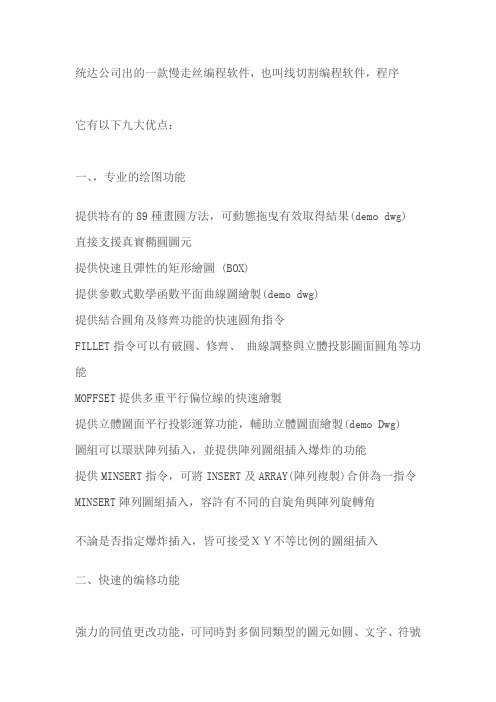
统达公司出的一款慢走丝编程软件,也叫线切割编程软件,程序1 它有以下九大优点:一、,专业的绘图功能提供特有的89種畫圓方法,可動態拖曳有效取得結果(demo dwg) 直接支援真實橢圓圖元提供快速且彈性的矩形繪圖 (BOX)提供參數式數學函數平面曲線圖繪製(demo dwg)提供結合圓角及修齊功能的快速圓角指令FILLET指令可以有破圓、修齊、曲線調整與立體投影圖面圓角等功能MOFFSET提供多重平行偏位線的快速繪製提供立體圖面平行投影運算功能,輔助立體圖面繪製(demo Dwg)圖組可以環狀陣列插入,並提供陣列圖組插入爆炸的功能提供MINSERT指令,可將INSERT及ARRAY(陣列複製)合併為一指令MINSERT陣列圖組插入,容許有不同的自旋角與陣列旋轉角不論是否指定爆炸插入,皆可接受XY不等比例的圖組插入二、快速的编修功能強力的同值更改功能,可同時對多個同類型的圖元如圓、文字、符號或尺度標註進行同值化的修改 (CHANGE/ALL)QCHANGE指令提供快速而多元化的單一圖元修改作業,可迅速對單一圖元屬性進行改變(demo dwg)PTRIM提供快速的外形輪廓修齊的功能QTRIM結合修齊(TRIM)及圖元延伸(EXTEND)操作為一個指令(demo dwg)允許以圖組或文字做為修齊及延伸的邊界圖元定位搬移(ALIGN)結合圖元移動(MOVE)及旋轉(ROTATE)為一個指令比例縮放提供基準點對應的功能(複合比例、旋轉及移動的動作)(demo dwg)三、强大的尺寸标注功能提供局部的個別尺度標註設定功能 (SETDIM),任何尺度標註皆可改變箭頭的方式、文字的位置及內容、比例大小、延伸線的使用等特性任何尺度標註皆可以 CHANGE 指令快速調整標註的方式與位置等提供幾何公差設定功能支援各種尺度標註的標準規範,如CNS, JIS, DIN, ISO等.,使用者除可以事先設定外,尚可動態切換支援立體投影圖面的尺度標註,操作者可以直接在立體圖面上進行所有的尺度標註。
CAD最常用命令大全(实用版)-cad常用命令-cad常见命令嘿,亲们!今天小智给大家带来一篇关于CAD最常用命令的文章,让你轻松掌握这些实用的技巧,成为CAD高手!别忘了给小智点个赞哦~1. 基础设置我们要学会如何进行基础设置。
在CAD中,有很多设置可以帮助我们更好地使用软件。
比如,我们可以设置单位、线型比例、颜色等。
这些设置可以让我们的绘图更加规范,也可以让我们的工作更加高效。
2. 绘制基本图形我们要学习如何绘制基本图形。
在CAD中,有很多基本图形,比如线段、圆、矩形等。
我们可以通过命令来绘制这些图形。
比如,我们可以使用“L”命令来绘制线段,使用“C”命令来绘制圆,使用“RECTANGLE”命令来绘制矩形。
掌握了这些基本图形的绘制方法,我们就可以开始进行复杂的绘图工作了。
3. 编辑图形在绘图过程中,我们可能会需要对已经绘制好的图形进行编辑。
在CAD中,有很多编辑工具可以帮助我们实现这一目标。
比如,我们可以使用“M”命令来移动图形,使用“ROTATE”命令来旋转图形,使用“SCALE”命令来缩放图形。
掌握了这些编辑工具的使用方法,我们就可以轻松地对图形进行修改了。
4. 创建块和图层在CAD中,我们还可以将一些常用的图形创建成块,以便于后续的引用。
我们还可以为不同的图形创建不同的图层,以便于管理。
通过使用“BLOCK”命令来创建块,以及使用“LAYER”命令来管理图层,我们可以大大提高工作效率。
5. 标注尺寸在进行建筑设计或者机械制图时,我们需要对图形进行尺寸标注。
在CAD中,有很多标注工具可以帮助我们实现这一目标。
比如,我们可以使用“DIMLINEAR”命令来添加线性尺寸标注,使用“DIMANCHE”命令来添加径向尺寸标注。
掌握了这些标注工具的使用方法,我们就可以为图形添加准确的尺寸信息了。
6. 三维建模除了二维绘图之外,我们还可以在CAD中进行三维建模。
通过使用“3D”命令来创建三维模型,我们可以更加直观地展示设计方案。
TwinCAD快捷鍵3D,*3Dline三維線A,*$i=IARC圓孤AD,*Adim角度標注AJ,*AutoJoin串接AL,*Aldim對齊標注AP,*Aperture設定圖元鎖定框的高度AR,*Array陣列AT,*Attext屬性萃取B,*Box矩形BA,*Base設定圖檔基點BL,*Block定義圖組(塊)BM,*BlipMode顯點開關BR,*Break打斷BS,*Bspline轉B型撓線CL,*CoLor顏色CM,*ChaMfer倒直角CN,*ChaNge改變性質CO,*Copy復制C,*Circle圓CS,*Cspline轉C型撓線D,*Divide等分點插入DB,*Dblist圖形資料列出DD,*$i=DDIM1 直徑標注DI,*DxfIn讀入DXF圖檔DM,*Dmode作圖模式DO,*DxfOut存出DXF檔DR,*Dragmode拖曳模式DV,*DimVar標注變數設定E,*Erase刪除EC,*Ecolor定顏色EL,*Ellipse橢圓EM,*Emode圖元特性設定EX,*Explode圖元分解ET,*ExTend延伸F,*Fillet倒圓角FI,*Fill圖元填色G,*Grid網點控制H,HATCH1剖面線HD,*Hdim水平標注I,*Insert插入ID,*ID辨別圖元性質IG,*InvGear齒輪J,*autoJoin單一串接L,*Line線LA,*Layer圖層LD,*Ldim線性標注LE,*Leader指線標注LI,*List圖元查詢LM,*LiMits網點極限設定LO,*Load載入圖檔LT,*LineType線型M,*Move移動ME,*Measure等距點插入MI,*Mirror鏡像MN,*MiNsert圖組陣列插入MO,*Moffset圖元多重平行O,*Offset偏移OD,*Odim模座標注OO,*OOPS反刪除OR,*Ortho軸向模式設定OS,*Osnap抓點鎖定設定PO,*Point點P,*Pan平移PJ,*Pjoin單一復線串接PL,*Pline復線繪制PO,*Polygon多邊形PR,*Prplot打印PT,*Ptrim圖元串修PU,*Purge圖檔重整QB,*Qbreak快速中斷Q,*Quit退出QC,*Qchange圖元速改QT,*Qtrim圖元速修R,*Rotate旋轉RD,*$i=RDIM半徑標注RE,*Redraw圖像再生RC,*ReCord操作歷程記錄設定RG,*ReGion區域建立RN,*ReName更名RH,*$i=HATCH1區域剖面S,*Stretch拉展SA,*SAveSB,*SymBol符號插入SC,*Scale比例縮放SK,*Scolor符號顏色設定SD,SETDIM個別尺度標注設定SE,*Select圖元選取SL,*SymLib符號庫建立SM,*SelMask圖元選取篩選控制SN,*Snap游標整點控制SP,*Spline撓線轉換ST,*Style字形控制設定SW,*Switch語言規划切換SV,*SysVar系統變數設定T,*Text文字插入TR,*Trim修齊UF,*UnFill填色取消V,*$i=VPOINT 立體觀測VD,*Vdim垂直標注VF,*Vfont造字(DOS)W,*Wblock圖組圖檔存出WE,*wirecut線割路徑專用X,*Xdim水平模座標注Y,*Ydim垂直模座標注Z,*Zoom圖面觀測TwinCAD功能鍵[ALT-A]'zoom 1.3放大1.3倍[ALT-B]^C^CBOX[ALT-C]^C^CCIRCLE[ALT-D]'zoom 0.7縮小0.7倍[ALT-E]'ZE[ALT-F]^C^CFILLET[ALT-G]^C^CCHANGE[ALT-H]^C^CHATCH[ALT-I]^C^CINSERT[ALT-J]^C^CAUTOJOIN[ALT-K]^C^CBREAK[ALT-L]^C^CLINE[ALT-M]^C^CMOVE[ALT-N]^C^CCHAMFER[ALT-O]^C^COFFSET[ALT-P]^C^CCOPY[ALT-Q]'ZP[ALT-R]^C^CROTATE[ALT-S]^C^CDDSTYLE[ALT-T]^C^CTEXT[ALT-U]^C^CMOFFSET[ALT-V]'VPOINT[ALT-W]'ZOOM C\(@********************)/6. [ALT-X]^C^CEXPLODE M[ALT-Y]^C^CARRAY[ALT-Z]'ZWTwinCAD高级设定方法TwinCAD的设定方法献给新手朋友,希望能有帮助:[分享] 如何自定义TwinCAD的精简指令. 1.打开\TWINCAD\SUPPORT\TCAD.CAD 2.参照现有的精简指令语法格式进行修改或增加。